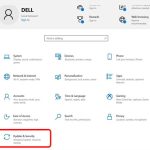Cách Vô Hiệu Hóa Ổ Đĩa CD/DVD Trên Máy Tính: Hướng Dẫn Chi Tiết Từ A Đến Z
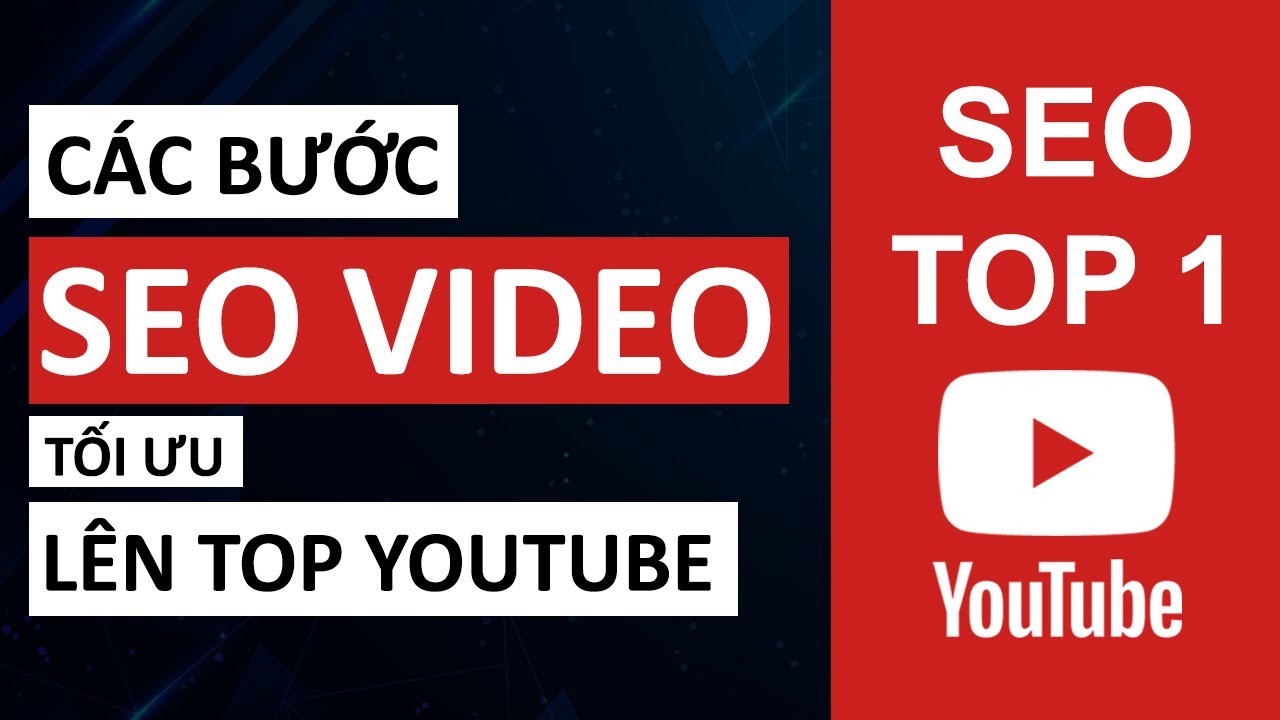
Trong thời đại lưu trữ số và USB đang thống trị, ổ đĩa CD/DVD dần trở nên ít được sử dụng. Tuy nhiên, trong một số trường hợp, người dùng vẫn cần vô hiệu hóa ổ CD/DVD để tránh trẻ em nghịch phá, bảo mật hệ thống trong môi trường văn phòng hoặc tiết kiệm tài nguyên máy. Trong bài viết này, HOIQUANTINHOC.VN sẽ hướng dẫn bạn cách tắt ổ đĩa CD/DVD trên Windows một cách an toàn và hiệu quả.
Khi Nào Cần Vô Hiệu Hóa Ổ CD/DVD?
Không phải ai cũng cần tắt ổ đĩa quang, nhưng dưới đây là những tình huống nên xem xét:
-
Tránh trẻ nhỏ tự ý mở ổ đĩa, gây kẹt đĩa hoặc hư hỏng.
-
Ngăn chặn việc chạy đĩa lạ hoặc cài phần mềm trái phép.
-
Tăng tính bảo mật cho máy tính trong môi trường công ty.
-
Ổ CD/DVD đã lỗi, tự động mở liên tục, gây phiền toái.
“Vô hiệu hóa ổ đĩa không chỉ là biện pháp bảo vệ phần cứng mà còn giúp kiểm soát hệ thống tốt hơn.”
Các Cách Vô Hiệu Hóa Ổ Đĩa CD/DVD Trên Windows
Có nhiều cách để tắt ổ đĩa CD/DVD mà không cần tháo rời phần cứng. Tùy theo nhu cầu, bạn có thể chọn một trong những phương pháp sau.
1. Vô Hiệu Hóa Qua Device Manager
Đây là cách đơn giản và phổ biến nhất, áp dụng cho mọi phiên bản Windows.
Các bước thực hiện:
-
Nhấn Windows + X > chọn Device Manager.
-
Tìm đến mục DVD/CD-ROM drives.
-
Click phải vào ổ đĩa > chọn Disable device.

Sau khi thực hiện, ổ đĩa sẽ bị ẩn khỏi hệ thống và không còn hoạt động khi bạn đưa đĩa vào.
2. Tắt Ổ CD/DVD Bằng Group Policy Editor (Windows Pro)
Dành cho người dùng Windows 10/11 Pro, phương pháp này giúp chặn ổ đĩa quang thông qua chính sách hệ thống.
Hướng dẫn:
-
Nhấn Windows + R > nhập
gpedit.msc> Enter. -
Truy cập đường dẫn:
User Configuration > Administrative Templates > System > Removable Storage Access. -
Bật tùy chọn Deny read access / Deny write access to CD and DVD drives.
Phương pháp này rất hiệu quả trong môi trường văn phòng hoặc máy tính dùng chung.
3. Vô Hiệu Hóa Bằng Registry Editor
Phù hợp cho người dùng Windows Home, không có Group Policy Editor.
Cách làm:
-
Nhấn Windows + R, gõ
regedit, Enter. -
Truy cập:
HKEY_LOCAL_MACHINESYSTEMCurrentControlSetServicescdrom -
Nhấp đúp vào mục Start, đổi giá trị thành 4.
-
Khởi động lại máy để áp dụng.
Lưu ý: Thao tác sai trong Registry có thể ảnh hưởng hệ thống, nên hãy sao lưu trước khi chỉnh sửa.
4. Ngăn Tự Động Mở Ổ Đĩa Khi Khởi Động
Một số người dùng gặp tình trạng ổ đĩa CD/DVD tự động mở khi bật máy. Có thể nguyên nhân đến từ hệ điều hành, virus hoặc lỗi phần cứng.
Giải pháp:
-
Gỡ bỏ các ứng dụng lạ trong Startup (Task Manager > Startup).
-
Dùng phần mềm antivirus để quét toàn bộ hệ thống.
-
Vô hiệu hóa bằng Device Manager như hướng dẫn ở trên.
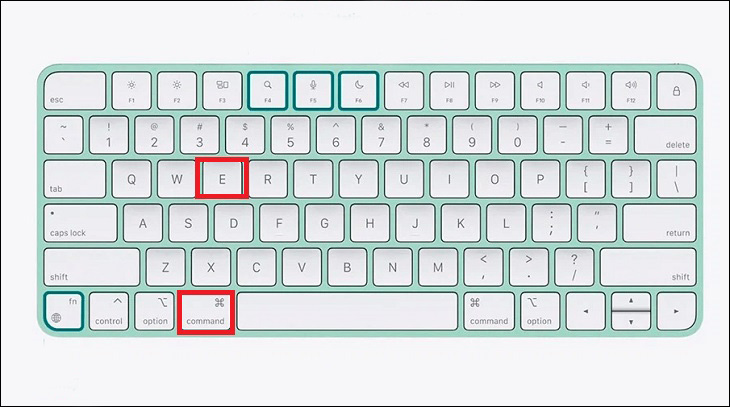
5. Tắt Ổ CD/DVD Trên BIOS/UEFI
Đây là cách chặn ổ CD/DVD từ cấp độ phần cứng, khó bị người dùng khác can thiệp.
Cách thực hiện:
-
Khởi động lại máy > nhấn phím BIOS (F2, DEL, ESC tùy hãng).
-
Vào mục Advanced hoặc Integrated Peripherals.
-
Tìm và chọn mục Onboard CD/DVD Device, chọn Disabled.
-
Lưu lại và khởi động vào Windows.
Cách này phù hợp khi bạn muốn ngăn hoàn toàn việc sử dụng ổ quang.
Xem thêm: Cách vào BIOS trên mọi dòng máy

Câu Hỏi Thường Gặp (FAQs)
1. Sau khi tắt ổ CD/DVD, có bật lại được không?
Hoàn toàn có thể. Chỉ cần quay lại Device Manager hoặc BIOS để Enable lại thiết bị.
2. Có cần tháo ổ CD/DVD ra không?
Không cần. Bạn chỉ cần vô hiệu hóa bằng phần mềm là đủ, trừ khi muốn tiết kiệm không gian hoặc thay bằng ổ cứng SSD.
3. Việc tắt ổ quang có ảnh hưởng đến máy không?
Không. Đây là phần cứng phụ trợ, không ảnh hưởng đến hiệu năng hay hệ điều hành.
4. Máy tôi không có mục DVD/CD trong Device Manager?
Có thể do máy không được trang bị ổ quang hoặc ổ đã bị lỗi phần cứng. Kiểm tra lại trên BIOS hoặc nhờ kỹ thuật viên hỗ trợ.
Ưu & Nhược Điểm Khi Vô Hiệu Hóa Ổ Đĩa CD/DVD
| Ưu điểm | Nhược điểm |
|---|---|
| Tăng bảo mật hệ thống | Không sử dụng được đĩa CD/DVD |
| Tránh thao tác sai hoặc nghịch phá | Cần thao tác lại nếu muốn sử dụng |
| Giảm hao tổn tài nguyên phần cứng | Không phù hợp nếu bạn vẫn dùng đĩa dữ liệu |
Kết Luận
Việc vô hiệu hóa ổ đĩa CD/DVD là một thủ thuật hữu ích giúp kiểm soát hệ thống hiệu quả hơn, đặc biệt trong môi trường văn phòng hoặc với người dùng ít sử dụng ổ quang. Dù bằng cách nào – Device Manager, BIOS, Registry hay Group Policy – bạn đều có thể thực hiện dễ dàng chỉ trong vài bước.
Truy cập ngay HOIQUANTINHOC.VN để khám phá thêm hàng trăm thủ thuật máy tính, kiến thức bảo mật và mẹo sử dụng Windows cực hay khác!